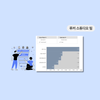1. 루커 스튜디오 소개
루커 스튜디오(Looker Studio)는 구글에서 제공하는 강력한 데이터 시각화 도구입니다. 다양한 데이터 소스를 연결하여 직관적인 대시보드를 만들 수 있으며, 이를 통해 복잡한 데이터를 쉽게 이해할 수 있습니다. 특히, 마케팅, 영업, 운영 등 다양한 분야에서 유용하게 활용될 수 있습니다. 루커스튜디오가 궁금한 분들은 해당 글을 참고해주세요.
2. 인터랙티브 퍼널 차트?
인터랙티브 퍼널 차트는 사용자 행동을 단계별로 분석하여 시각적으로 표현하는 방식입니다. 특히, 마케팅 퍼널 분석에 유용하며, 고객이 제품이나 서비스를 구매하기까지의 과정을 시각화하여 각 단계에서의 전환율을 파악할 수 있습니다.
퍼널 분석에는 두 가지 전환율 분석 방식이 존재합니다:
- Step Drop Off Type: 단계별 전환율을 분석하는 방식입니다. 각 단계에서 다음 단계로 넘어가는 비율을 확인할 수 있습니다.
- Funnel Drop Off Type: 전체단계 기준 전환율을 분석하는 방식입니다. 시작점에서 각 단계별로 전환되는 비율을 확인할 수 있습니다.
이 두 가지 방식 모두 데이터의 절대값(absolute) 형태와 비율(rate) 형태로 나눠서 분석할 수 있습니다. 이를 통해 어떤 단계에 문제가 있는지 비교하면서 파악할 수 있습니다.
퍼널 분석을 통해 마케팅 전략의 효과를 검토하고 개선할 수 있는 인사이트를 얻을 수 있습니다. 예를 들어, 특정 단계에서 이탈율이 높다면 해당 단계의 문제점을 찾아 해결하는 방식으로 퍼널의 전반적인 전환율을 개선할 수 있습니다.
루커 스튜디오 인터렉티브 퍼널 분석 차트 만들기 | Looker studio
3. 퍼널 차트 만들기
인터랙티브 퍼널 리포트를 작성하는 단계는 크게 데이터 준비, 바 차트 생성, 차트에 인터랙티브 기능 추가로 나눌 수 있습니다.
3.1 데이터 소스 연결
먼저, 데이터 소스를 연결한 후 필요한 데이터를 정리합니다. 예시는 GA4 데모 데이터를 활용 하였습니다.
계산된 필드와 매개변수 설정이 필요합니다.
3.2.1. 데이터 준비 - 매개변수
아래 이미지에 활용할 매개변수 2가지를 만들어봅시다.
- Drop-off type : Funnel 전환 기준을 선택하는 매개변수
- Value type : Funnel 전환 절대값 / 비율을 선택하는 매개변수
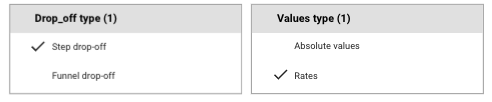
Drop-off type
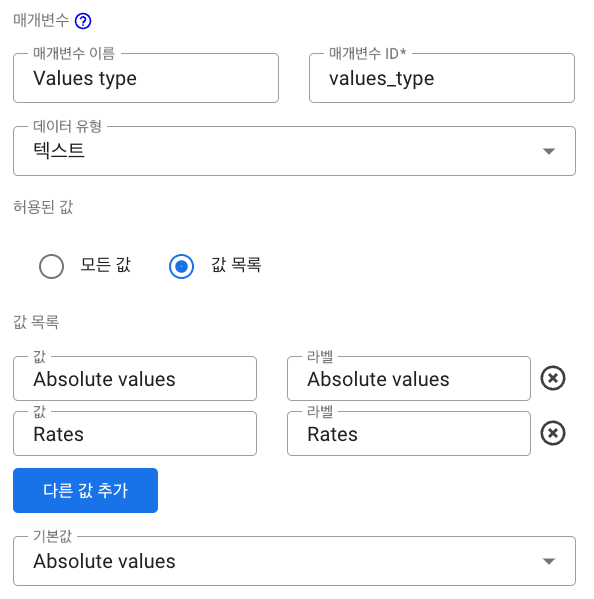
Value type
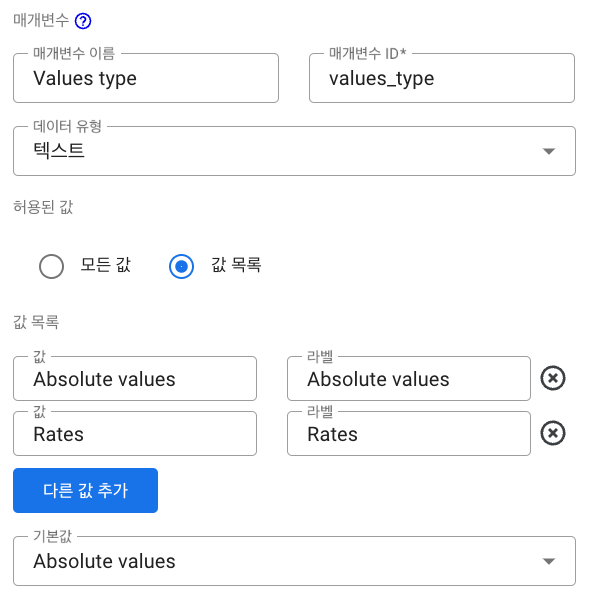
데이터 혼합을 이후에 활용할 예정입니다. 데이터 혼합에서 매개변수 사용을 위해서는 매개변수를 측정기준으로 아래와 같이 변경하는 작업이 필요합니다.
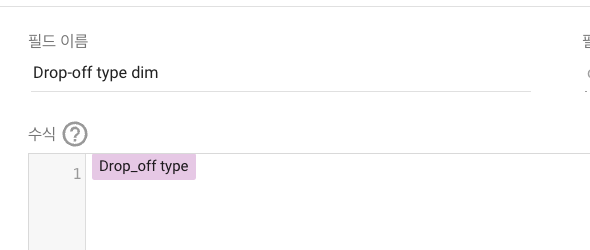
3.2.2. 데이터 준비 - 계산된필드
앞서 살펴봤던 매개변수의 계산된 필드 변환을 포함하여 3가지 측정기준을 만들어 줍니다.
Drop-off type dim
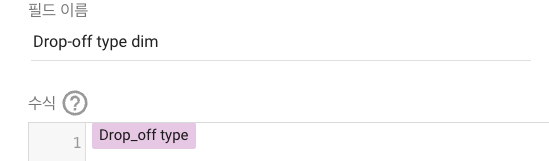
Value type dim
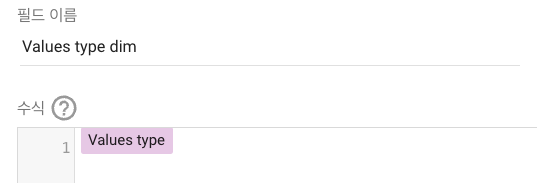
Funnel step order #
GA4의 전자상거래 5개 이벤트를 선택하고 해당 단계의 순서를 지정하는 이벤트를 만들어줍니다.
CASE
WHEN 이벤트 이름 = "add_to_cart" THEN 1
WHEN 이벤트 이름 = "add_shipping_info" THEN 2
WHEN 이벤트 이름 = "begin_checkout" THEN 3
WHEN 이벤트 이름 = "add_payment_info" THEN 4
WHEN 이벤트 이름 = "purchase" THEN 5
ELSE NULL
END
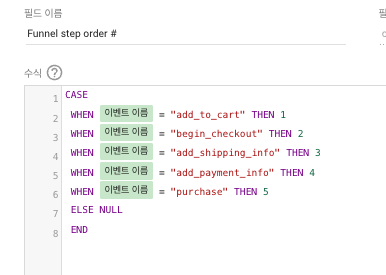
3.2.3. 데이터 준비 - 필터
GA4 – Checkout steps
앞서 정의한 5개 외 나머지 이벤트는 Null로 처리 되었습니다. 해당 이벤트는 분석에 활용하지 않을 예정이므로 필터를 이용하여 제외 처리를 해줍니다. 해당 필터는 이후 단계에서 활용하도록 하겠습니다.
- 리소스 > 필터관리 > 필터추가
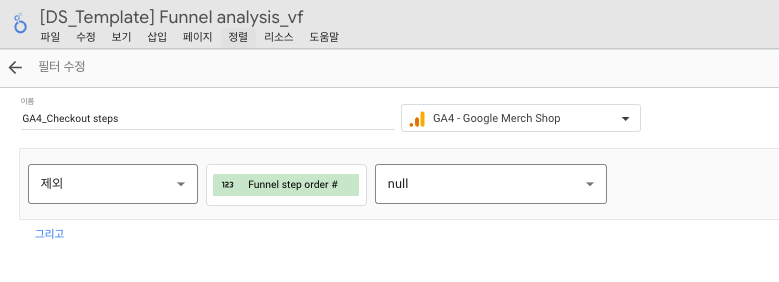
3.3 혼합 소스 만들기
퍼널 분석을 위해선 직전단계와 다음 단계 사용자의 차이를 구해야합니다. 다만 루커스튜디오는 단일 소스로 해당 계산을 하기가 어렵기 때문에 데이터 혼합의 교차 조인을 활용하여 단계별 유저 차이를 구하는 식을 만들 수 있습니다.

- 혼합 소스 이름 : 자체 혼합
- 왼쪽 테이블
- 테이블 이름 : Displayed data
- 측정기준 : Funnel step order #, Drop-off type dim, Values type dim, 이벤트 이름
- 측정항목: 총 사용자
- 필터 : GA4 – Checkout steps
- 오른쪽 테이블
- 테이블 이름 : Reference data
- 측정기준: Funnel step order # -> 이름 변경 "참조 Funnel step order #"
- 측정항목 : 총 사용자 -> 이름 변경 "참조 총 사용자"
- 필터 : GA4 – Checkout steps
- 조인 방식
- 교차 조인
3.4 차트 구성
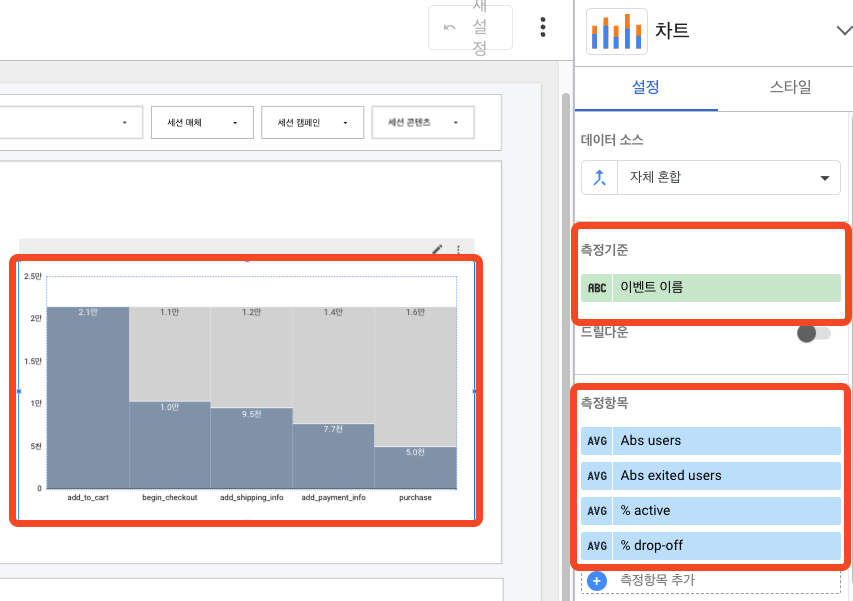
데이터 준비가 완료되면, '차트 추가' 메뉴에서 바 차트를 선택합니다. 바 차트를 생성한 후, X축과 Y축에 표시할 데이터를 설정합니다.
3.4.1 설정 탭
- 데이터 소스 : 자체 혼합
- 측정기준
- 이벤트 이름
- 측정항목
- 아래 공식의 "Abs users" 차트 계산 필드, AVG 집계
- 아래 공식의"Abs exited users" 차트 계산 필드, AVG 집계
- 아래 공식의 “% active” 차트 계산 필드, AVG 집계
- 아래 공식의 "% drop off" 차트 계산 필드, AVG 집계
- 정렬
- Funnel step order #
- 차트 상호작용
- 모두 해제
차트구성 | Looker studio
Abs users
IF(
Values type dim = "Absolute values"
,
Total users
,
null
)
Abs exited users
IF(
Values type dim = "Absolute values"
,
IF
(
Drop-off type dim = 'Funnel drop-off'
,
IF(Ref Funnel step order = 1 AND Funnel step order != 1, (Ref Total users - Total users),null)
,
IF(Ref Funnel step order = Funnel step order - 1, (Ref Total users - Total users),null)
)
,
null
)
% active
IF(
Values type dim != "Absolute values"
,
IF
(
Drop-off type dim = 'Funnel drop-off'
,
CASE
WHEN Funnel step order = 1 THEN 1
WHEN Ref Funnel step order = 1 AND Funnel step order != 1 THEN (Total users ) / Ref Total users
ELSE NULL
END
,
CASE
WHEN Funnel step order = 1 THEN 1
WHEN Ref Funnel step order = Funnel step order - 1 THEN (Total users ) / Ref Total users
ELSE NULL
END
)
,
null
)
% drop off
IF(
Values type dim != "Absolute values"
,
IF
(
Drop-off type dim = 'Funnel drop-off'
,
IF(Ref Funnel step order = 1 AND Funnel step order != 1, (Ref Total users - Total users)/Ref Total users,null)
,
IF(Ref Funnel step order = Funnel step order - 1, (Ref Total users - Total users)/Ref Total users,null)
)
,
null
)
3.4.2 스타일 탭
- 수평형
- 누적 막대
- 데이터 라벨 표시
- 데이터 라벨
- 측정항목 값, 축약 번호, 소수점 정밀도 : 1
- 색상
- 1번 & 3번 과 2번 & 4번 동일한 색상으로 만들기
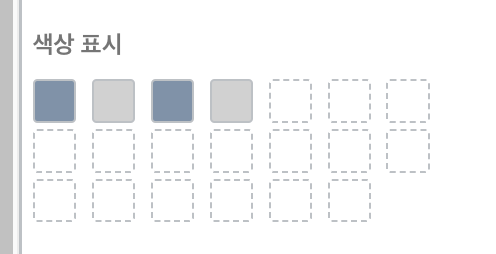
- 축
- 축 표시
- 차트 간격
- 그룹 막대 너비 : 100%
- 범례
- 선택안함
- 차트 헤더
- 표시 안 함
4. 마무리
인터랙티브 퍼널 리포트는 다양한 마케팅 시나리오에서 유용하게 활용될 수 있습니다. 예를 들어, 고객의 구매 여정을 단계별로 분석하여 각 단계에서 발생하는 이탈율을 파악하고, 이를 개선하기 위한 전략을 세울 수 있습니다.
또한, 특정 마케팅 캠페인의 성과를 분석할 때도 퍼널 리포트를 사용하면 각 채널별로 고객의 반응을 비교할 수 있습니다. 이를 통해 어떤 채널이 가장 효과적인지 파악하고, 마케팅 예산을 효율적으로 분배할 수 있습니다.
대시보드 보기
구독하고 데이터분석, 대시보드, 그로스 이야기 받기 😄
- 뉴스레터를 구독하시면 데이터분석, GA4, 루커스튜디오, 대시보드 등 데이터와 관련된 다양한 이야기들을 정기적으로 보내드려요.
- 다양한 비즈니스 케이스를 담은 루커스튜디오 템플릿을 함께 소개드려요.